windows 路由表详解
查看ip信息
字段说明
-
IPv4 Address: ipv4地址,用于标识网络中的主机
-
Subnet Mask: 子网掩码,分为 连续的1 和 连续的0 两部分, 可以简写为 /n, 例如 /24,表示高24位为1,剩下为0
-
连续的1: 表示网络ID,用于区分不同的网络
-
连续的0: 表示主机ID,用于区分网络中不同的主机
-
-
Default Gateway: 默认网关,用于与外部网络通信,如果数据包不知道发往哪里,就发给网关
-
同一个网络通信,不需要走网关,
-
与外部网络通信,就需要通过网关发出
-
查看命令
输入 ipconfig, 显示以下信息
-
wsl虚拟网卡![image]()
-
ethernet有线网卡![image]()
-
wlan无线网卡![image]()
查看路由表信息
路由,定义了如何发送数据包的规则,路由表,就是由一些路由规则形成的表
发送数据包时,需要先匹配路由规则,先根据 精确度 寻找,然后再根据 优先级 寻找
精确度 由 前缀1 的个数决定,例如 255.255.255.255 就是最精确,标识网络中的唯一主机,0.0.0.0 则是最模糊
字段说明
-
Network Destination: 网络目标,数据包发送的目的地 -
Netmask: 网络掩码 -
Gateway: 网关 -
Interface: 接口,即网卡 -
Metric: 跃点数,即优先级
结合起来的意思就是,将数据包通过X接口发送给X网关,由X网关负责发送到目的地(由network destination和netmask决定)
查看命令
输入 route print, 显示以下信息
-
Interface List接口列表(存在的网卡列表)-
格式: 接口索引 + MAC地址 + 接口名称
![image]()
-
-
Active Routes活动路由 (当前的路由规则)-
默认路由
![image]()
表示如果找不到确定的路由规则,就采取这条规则,我们这里由两条默认路由,比对跃点数,所以默认会采用第二条路由
默认路由通常用于和外网通信
所以当我们访问 www.baidu.com 时,首先通过DNS解析域名获取服务器IP,然后根据默认路由,将数据包从无线网卡(这里是wifi)发送给对应的网关,最后经过一系列外部网络的路由,到达目标服务器
简化来说,就是我们通常讲的 连接wifi,然后访问百度
-
本地局域网路由
每一个接口通常有三条路由,第一条 .0 对应的是一段网络地址,第二条对应的是精确的网络地址 (通常是自身),第三条 .255 对应的是广播地址
不同的情况可能内部会有不同的处理,比如第一条需要使用 ARP广播查询MAC地址,第二条 直接转发给自己,第三条 发送给所有人
On-link在链路上,表示发送的目的地位于局域网中,可以直接通信,不需要网关介入
![image]()
![image]()
![image]()
![image]()
-
组播路由
![image]()
自动创建,每个接口都有对应的组播路由,从对应接口发出的数据包能够送到该接口对应的网络中的 一组 主机
-
广播路由
![image]()
自动创建,每个接口都有对应的广播路由,从对应接口发出的数据包能够送到该接口对应的网络中的 所有 主机
-
-
Persistent Routes永久路由(旧的路由规则,但不会改变,活动路由可能随着关机重启会变化)![image]()
例子
假设 192.168.3.111 是远程服务器,我的本机环境如上面所述,我该如何访问这台服务器呢?已知 5网段 的网关 192.168.5.254 能够和这台远程服务器所在的网络通信, 且wifi无法访问 3网段
回顾前面的网络环境,可以发现,本机没有 3网段 的网络,即无法直接通信,所以需要走默认路由
然后发现默认路由有2条,走优先级高的那条,也就是会通过wifi访问,但是wifi无法访问,所以我们需要让他走有线网卡的默认路由
所以我们可以关闭wifi,这样就只剩下一条默认路由了,或者让有线网卡默认路由的跃点数高于wifi默认路由
除此之外,我们也可以增添一条只针对远程服务器的路由规则,route -p add 192.168.3.111 mask 255.255.255.255 192.168.5.254 metric 30, 强制他采用有线网卡的默认路由


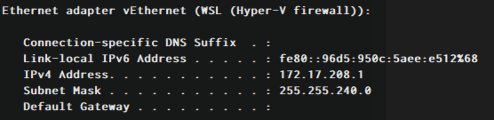
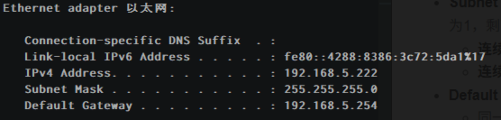

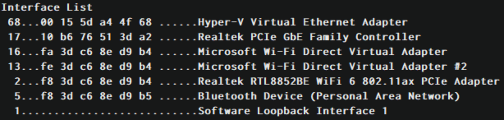








 posted on
posted on

 浙公网安备 33010602011771号
浙公网安备 33010602011771号